一般在比較正式的 Word 文檔當中都能看到頁眉頁腳的信息,比如合同文件、招投標文件等等。 這些頁眉頁腳是非常重要的,但是在某些場景下,可能我們不想再保留 Word 文檔的頁眉頁腳信息,那我們可能就需要刪除 Word 文檔當中的頁眉頁腳。 在一般情況下,我們要處理的 Word 文檔數量是非常龐大的,而不僅僅是只有一兩個 Word 文檔。 那多個 Word 文檔如何批量刪除頁眉頁腳呢?
使用場景
當我們想要快速的刪除 Word 文檔當中的頁眉頁腳,尤其是當我們要處理的文檔數量非常大的時候,想要一次性刪除多個word文檔的頁眉頁腳就可以用我們今天介紹的方法來完成。 接下來我們就一起來看一下多個 Word 文檔批量刪除頁眉頁腳的具體操作吧。
效果預覽
我們首先來看一下清除 word 文檔中全部的頁眉頁腳前後的一個對比效果圖。
處理前:
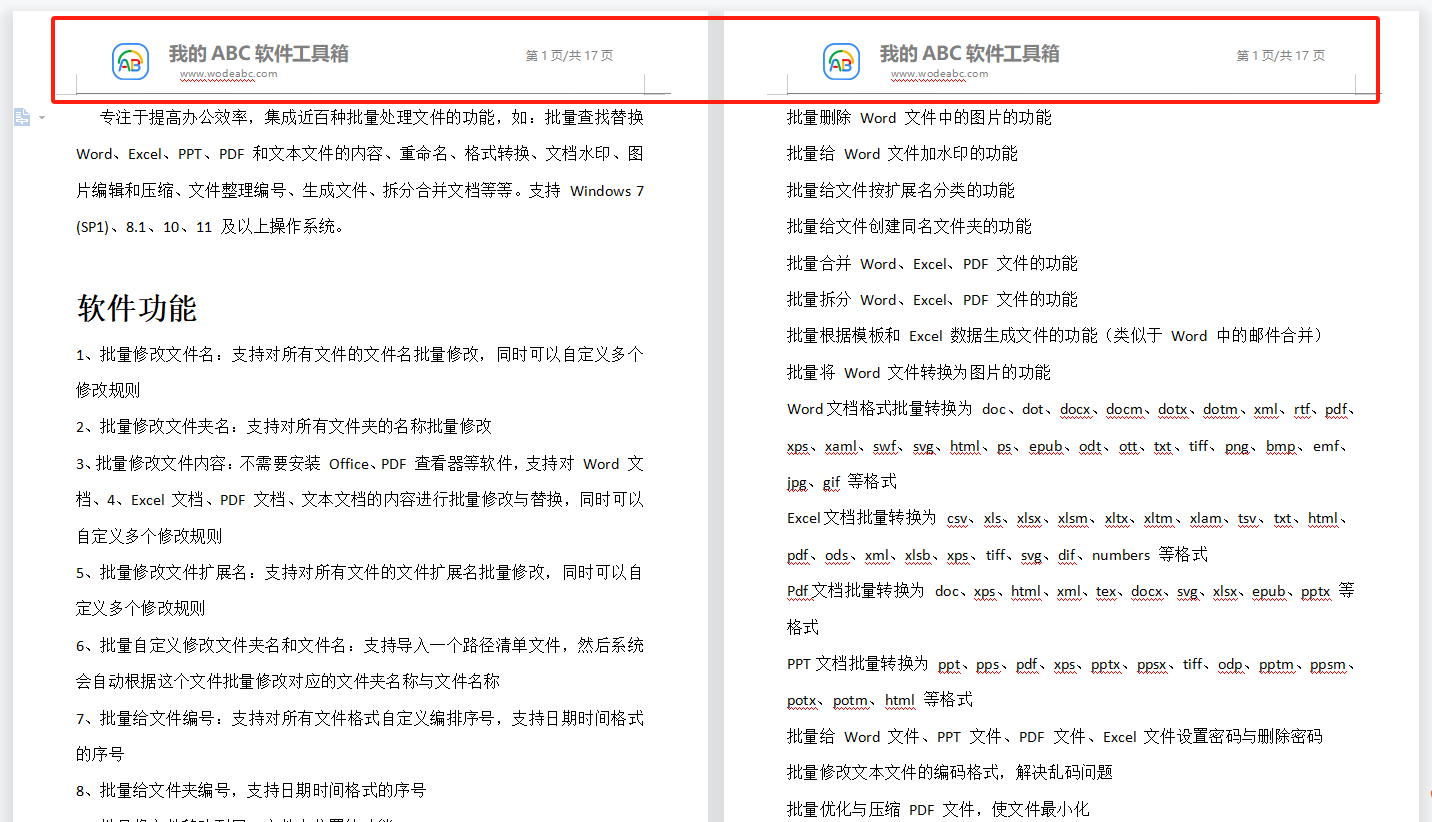
處理後:
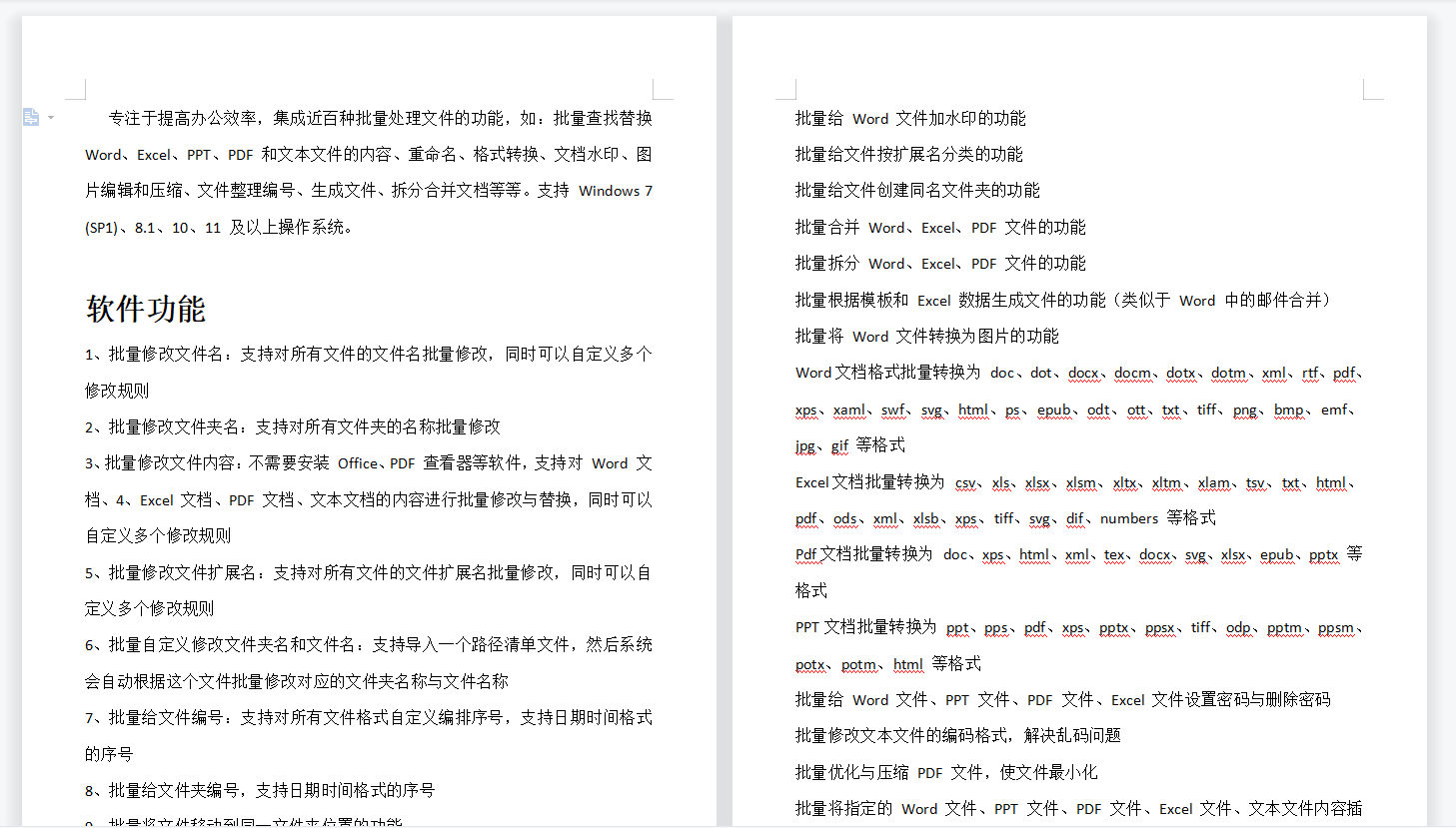
操作步驟
1、打開「我的ABC軟體工具箱」,左側選擇「文件內容」右側選擇「刪除 Word 頁眉頁腳」功能按鈕。
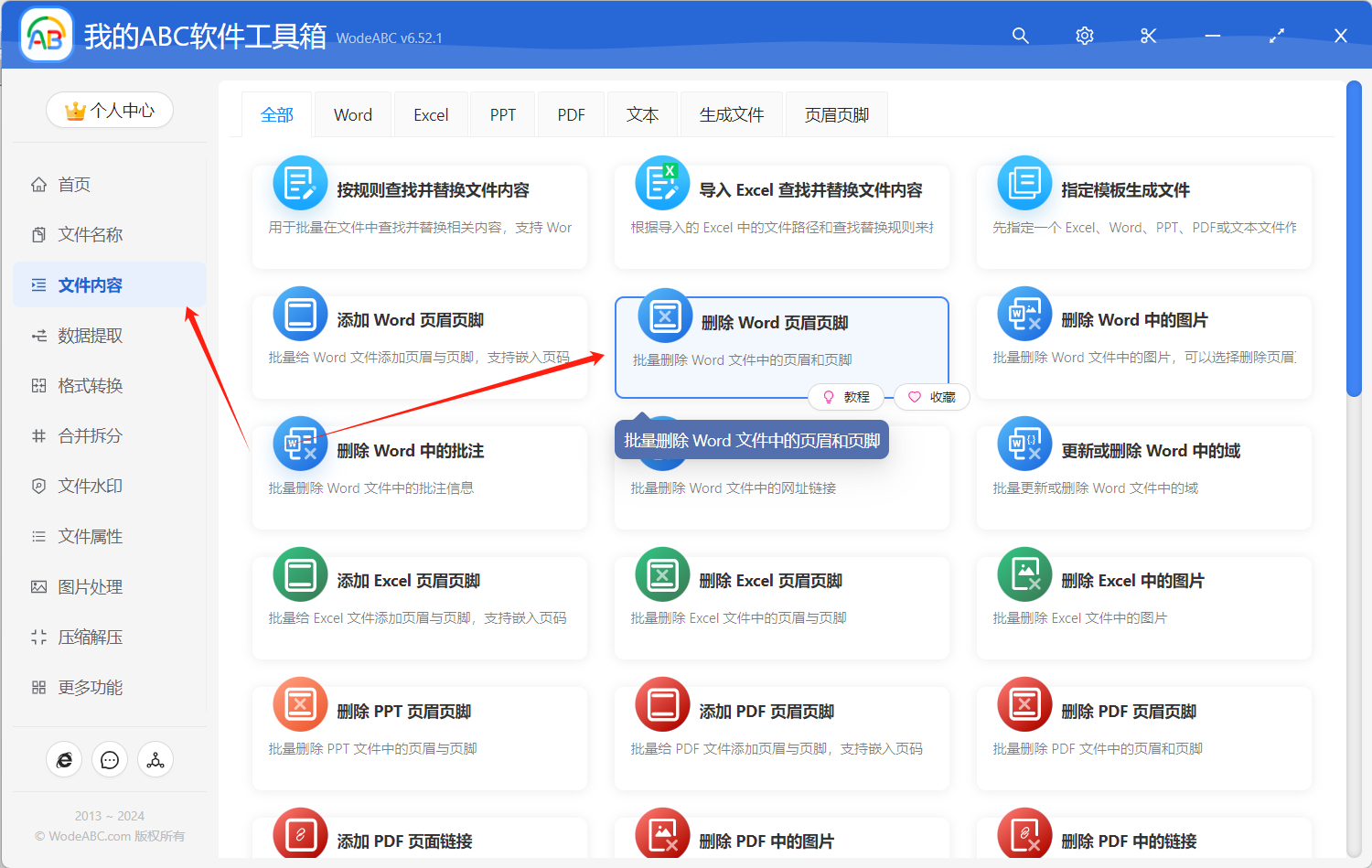
2、選擇 Word 文檔。 我們可以一次性選擇多個需要刪除頁眉頁腳的 word 文檔。 這裡支持 doc/docx 等多種格式的 Word。
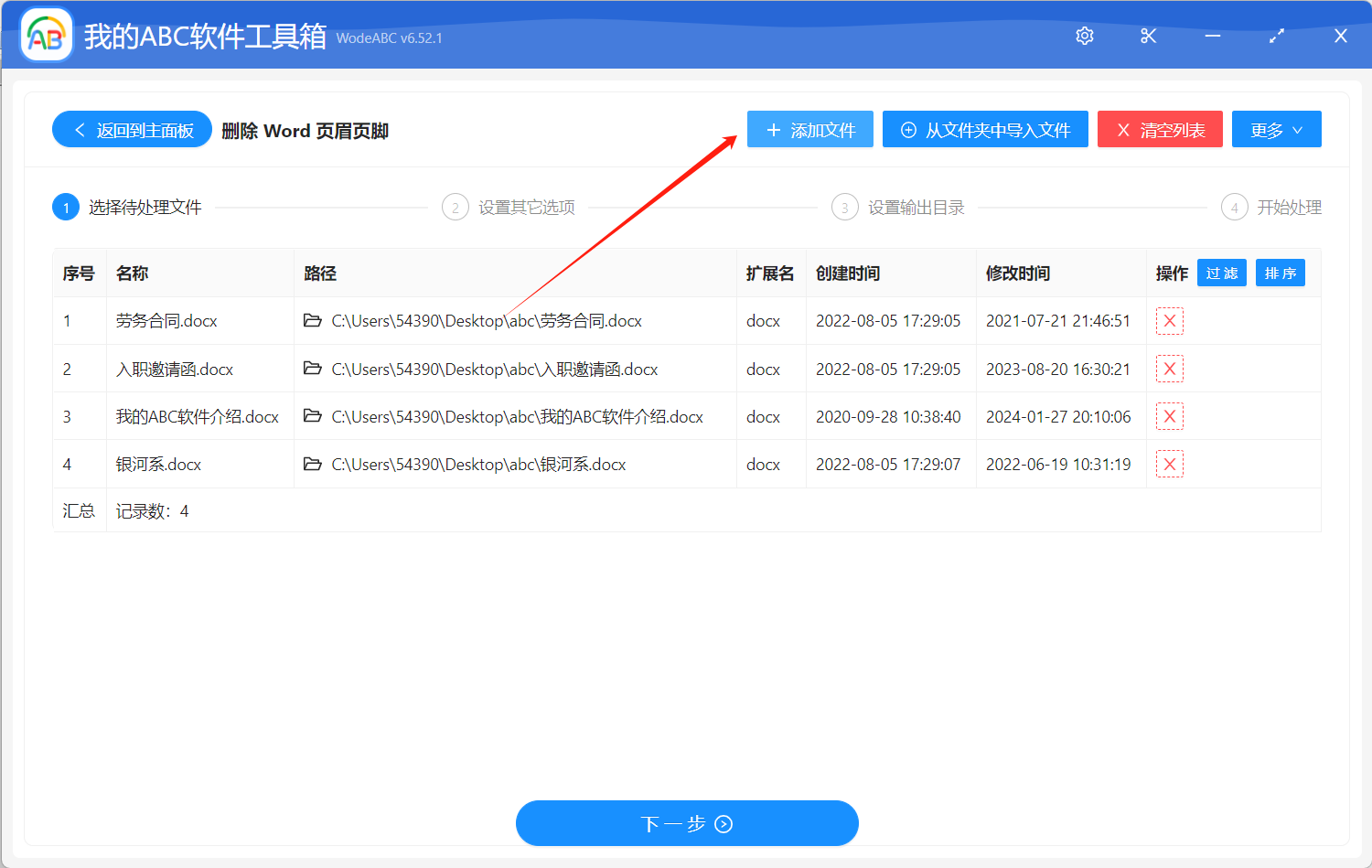
3、設置刪除頁眉頁腳的選項。 不僅可以同時刪除頁眉頁腳,還可以針對於頁眉頁腳進行單獨刪除。 非常的靈活,非常的方便,大家可以根據自己的場景需求選擇。
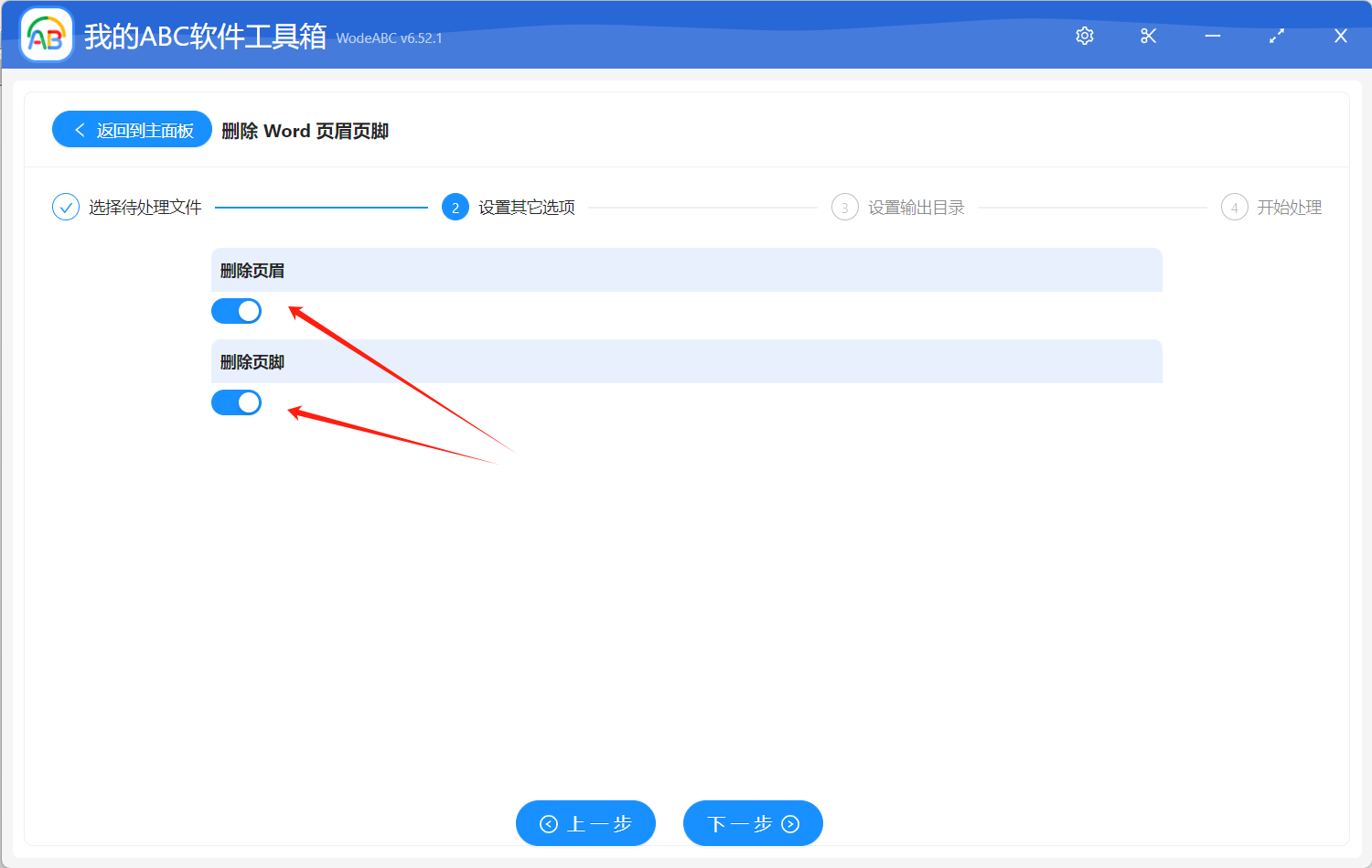
4、選擇輸出目錄。 我們可以將文件輸出到新的目錄,同時也可以直接覆蓋原始的文件。 不過覆蓋原文件會有一定的風險,大家請謹慎選擇。
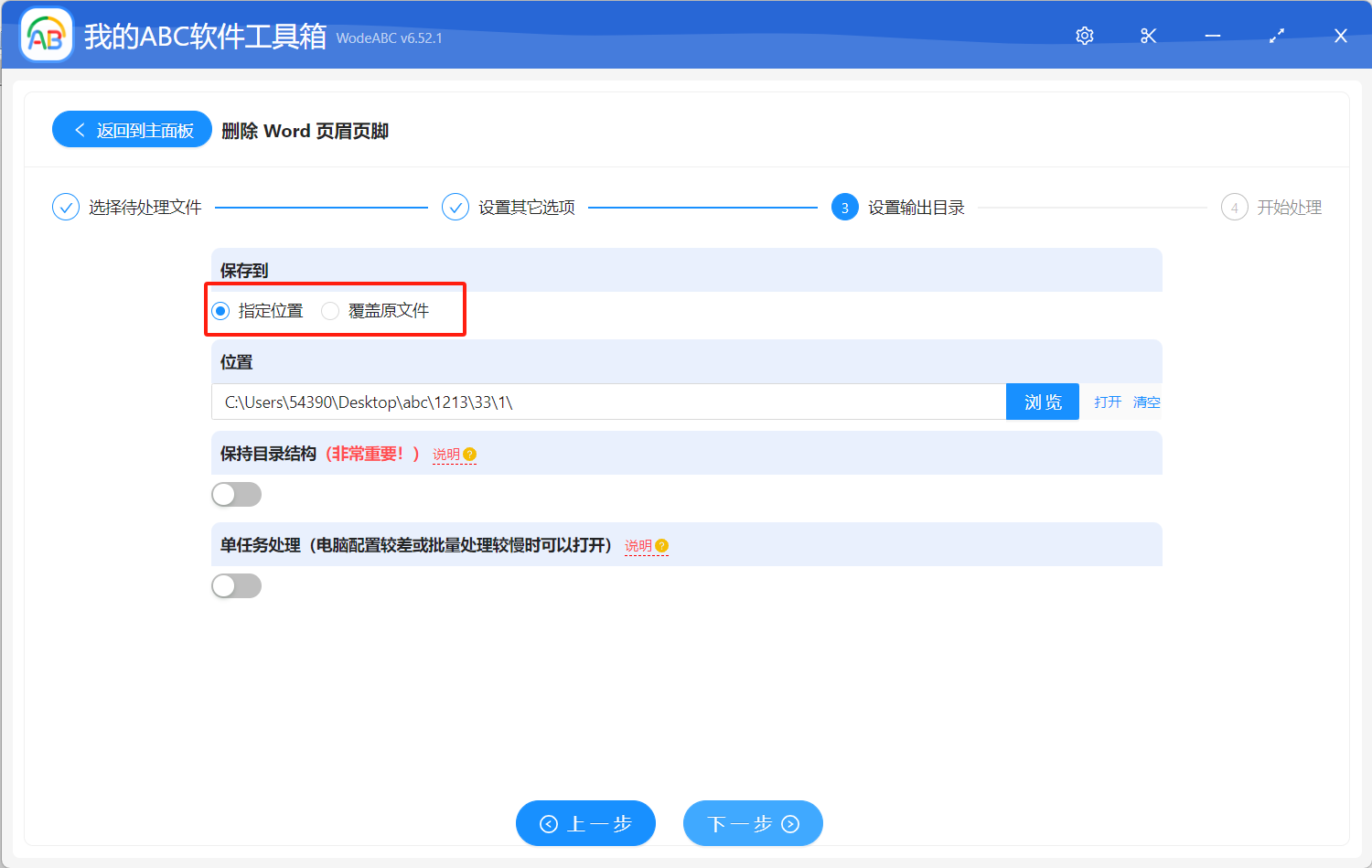
5、處理完成。
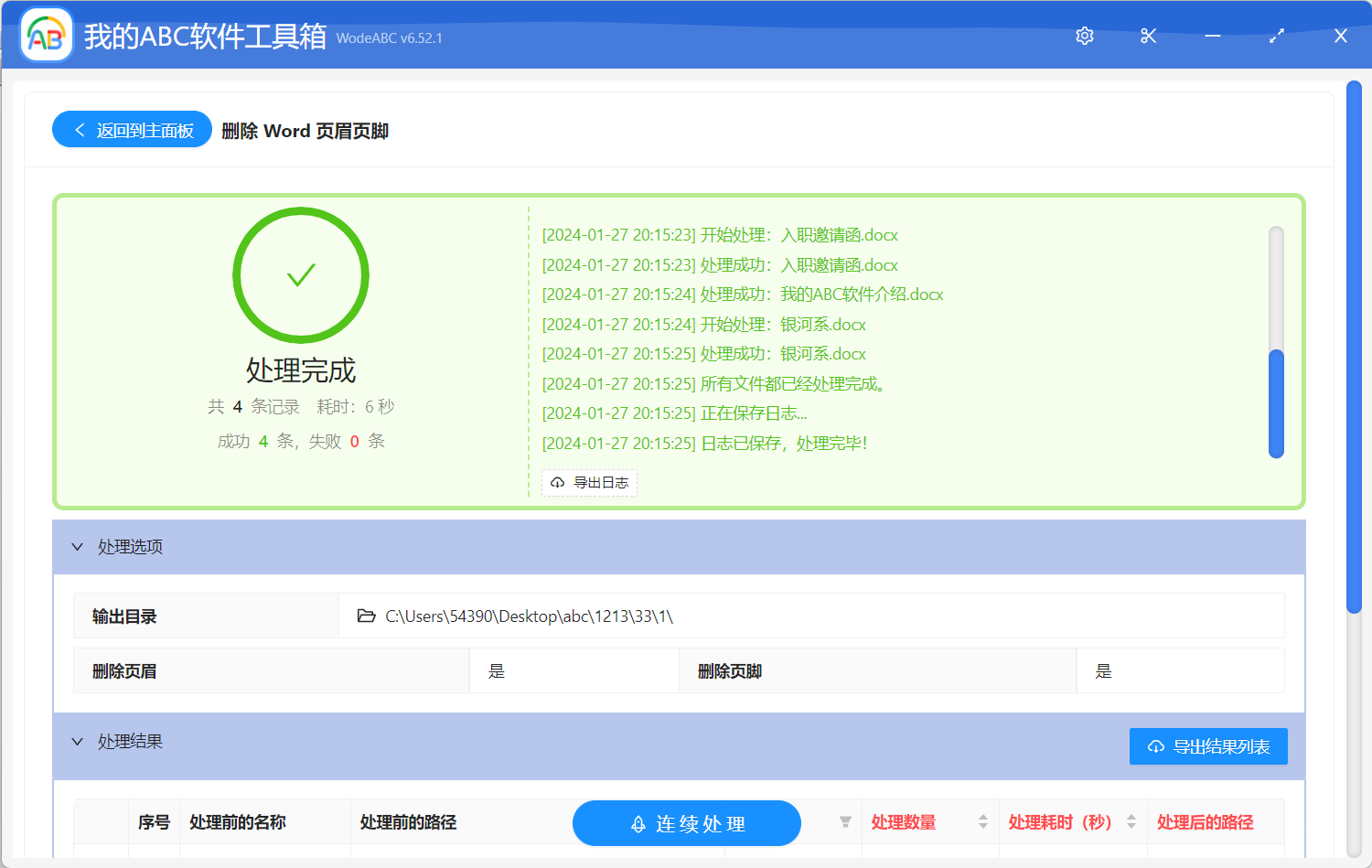
上圖操作的結果來看,整個處理的過程非常的快速,操作起來也非常的簡單。 就算你是一個小白用戶,相信看完這篇文章之後,你也可以解決多個 word 文檔批量刪除頁眉頁腳的問題。 這個工具當中還有非常多的批量操作功能,除了可以批量的刪除多個 Word 文檔的頁眉頁腳,還可以批量的給多個 Word 文檔添加頁眉頁腳、批量的刪除 PDF 文檔的頁眉頁腳等等。